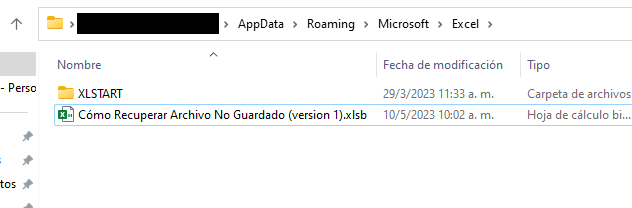Cómo Recuperar un Archivo No Guardado en Excel
Este tutorial muestra cómo recuperar un archivo que no se guardó en Excel.
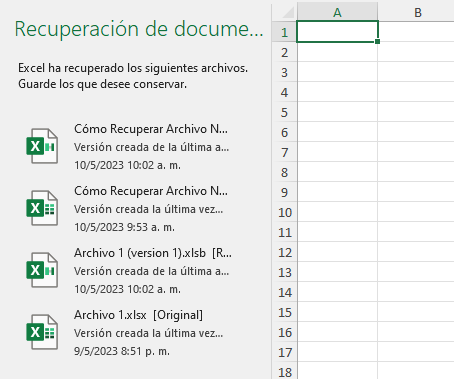
Si no consigues guardar tu archivo antes de cerrar Excel, y la opción AutoRecuperar está activada, tu archivo de copia de seguridad se guarda, y puedes acceder a él de nuevo. Hay varias formas de recuperar tu archivo utilizando AutoRecuperar.
Recuperar Mediante el Panel de Recuperación de Documentos
Cuando vuelves a abrir Excel después de cerrar un archivo no guardado, aparece el panel Recuperación de documentos en la parte izquierda de la ventana. Aquí puedes encontrar todos los archivos que se guardaron automáticamente en el intervalo de tiempo especificado en Opciones de Excel. En este caso, hay dos versiones del archivo disponibles, y otros dos archivos que no fueron guardados.
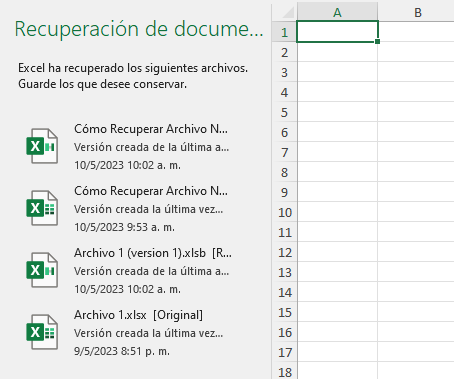
Puede elegir entre Abrir, Guardar o Eliminar estos archivos, haciendo clic en la flecha hacia abajo situada a la derecha de cada archivo.
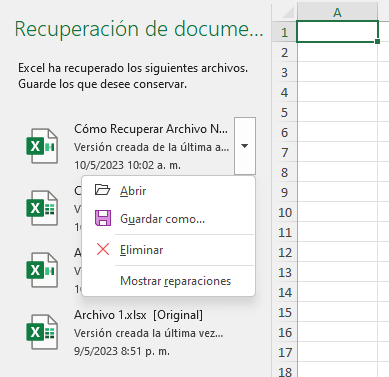
Si no ves el panel Recuperación de documentos al abrir Excel, puedes mostrarlo yendo a Archivo > Abrir > Recupera libros no guardados.
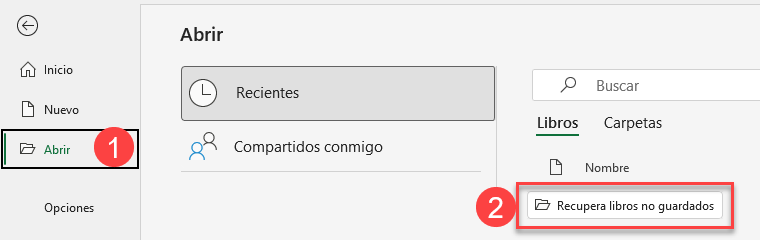
Lo mismo puede conseguirse utilizando la ruta Archivo > Información > Administrar libro > Recuperar libros no guardados.
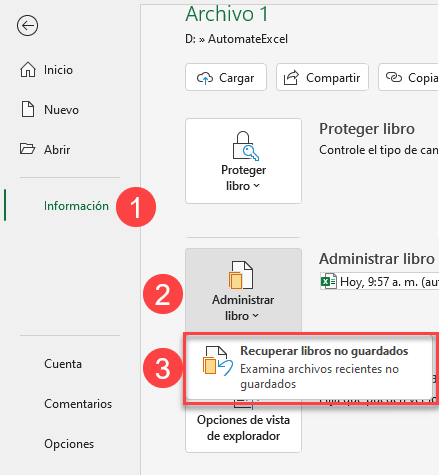
Restaurar un Archivo Desde la Ubicación de Autorrecuperación
Como alternativa, vaya a Archivo > Opciones > Guardar y busque la Ubicación de archivo con Autorrecuperación. Esta es la ubicación donde se almacenan todos los archivos que se guardan automáticamente.
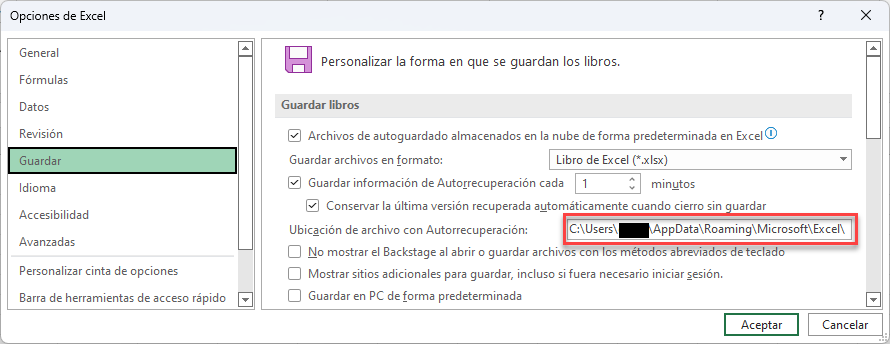
La ubicación por defecto es C:Users\user\AppData\Roaming\Microsoft\Excel\
Si usted va a esa ubicación, se puede ver el archivo de copia de seguridad allí.